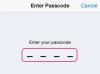Изпращайте съобщения с емотикони от вашия iPhone.
Кредит на изображението: gpointstudio/iStock/Getty Images
iPhone включва клавиатура със стотици изображения на емотикони, а много приложения на трети страни предлагат допълнителни анимации и икони на емотикони. Като активирате клавиатурата за емоджи в Настройки, можете да добавяте емотикони към текстово съобщение, публикация във Facebook, име на папка или всяко място, където въвеждате знаци. Много приложения на трети страни ви позволяват да създавате нови емотикони с изображения от вашия iPhone и можете да получите достъп до цялата си библиотека с емотикони от клавиатурата на Emoji, като докоснете иконата на глобус, когато пишете.
Активирайте клавиатурата за емоджи
Етап 1
Изберете „Настройки“, „Общи“ и „Клавиатура“. От подменюто Клавиатури изберете „Добавяне на нова клавиатура“. Превъртете надолу менюто и изберете „Емоджи“.
Видео на деня
Стъпка 2
Отворете приложение, което приема въвеждане на текст, като бележки или съобщения. Докоснете текстово поле, за да се покаже софтуерната клавиатура, след което изберете иконата „Свят“ вляво от интервала. Ако сте активирали няколко клавиатури в Настройки, докоснете и задръжте иконата на глобус и изберете „Емоджи“. Клавиатурата на емоджи се плъзга нагоре от долната част на екрана.
Стъпка 3
Изберете тема за емотикони от лентата с менюта. Например, докоснете иконата на усмивка, за да покажете традиционната тема на усмивката. Плъзнете наляво или надясно, за да прегледате библиотеката си, и добавете емотикон в текущата позиция на курсора, като изберете изображение от клавиатурата.
Стъпка 4
Върнете се към оригиналната клавиатура, като докоснете иконата на глобус в лентата с менюта.
Инсталирайте още теми за емотикони
Етап 1
Отворете App Store и потърсете приложение на трета страна, като Emoji>, Emoji 2 или NinjaEmoji (връзки в Ресурси). Простото търсене на „Emoji“ показва голям избор от безплатни приложения за емотикони с подобни функции.
Стъпка 2
Изберете приложение, за да го инсталирате на вашето устройство. След инсталирането обикновено можете да получите достъп до новите си теми от лентата с менюта на клавиатурата Emoji, като докоснете иконата на глобус, когато пишете. Някои приложения обаче изискват да копирате емотикони в клипборда и да ги поставите в текстово поле, така че прочетете описанието на приложението, преди да го инсталирате, за да разберете кой метод използва.
Стъпка 3
Отворете приложението Emoji, за да разгледате неговите допълнителни функции. Докато NinjaEmoji просто добавя причудлива тематична категория на нинджа към вашата клавиатура, Emoji> и Emoji 2 включват функции като преобразуване на текст в емоджи и създаване на персонализирани емоджи.
Стъпка 4
Изберете опция от менюто на приложението, като например „Създаване на думи“ или „Персонализирани емоджи“. Опциите може да имат различни имена в зависимост от приложението, което използвате, но функциите работят по същество по същия начин. Например, след като изберете „Създаване на думи“ или подобна опция, създайте знаци и думи от емотикони, като напишете съобщение в текстовото поле и изберете изображение от менюто. Приложението преобразува всеки знак в ASCII изображение въз основа на избраното изображение и можете да го поставите във всяко приложение.
Бакшиш
Добавете емотикони към имената на папки, като плъзнете всяка икона на началния екран върху друга икона и пуснете. Създава се нова папка и можете да изберете клавиатурата „Emoji“ от менюто World, когато въвеждате име на папка. Използвайки този метод, можете да маркирате папките си със системни икони, за да ги поддържате организирани.
Внимание
Информацията в тази статия се отнася за iOS 7. Може да се различава леко или значително при други версии.